Come caricare gli ultimi post di WordPress nel tema Avada
Mostrare i nostri ultimi post tramite un widget è uno dei modi migliori per consentire ai nostri utenti di vedere le novità del nostro sito e se riusciamo a combinarlo con
il tema Avada, dotato di un potente builder, potremmo ottenere il massimo!
WP Latest Posts ci consente di generare blocchi con i nostri ultimi post utilizzando un tema di quelli disponibili e di utilizzare i filtri in modo da poter mostrare specificamente ciò che vogliamo mostrare e ha anche blocchi/widget dedicati per tutti i principali page builder incluso Avada .
In questo tutorial vedremo come aggiungere il nostro ultimo blocco di post direttamente nei contenuti del nostro sito utilizzando Avada e WP Latest Posts.
Tabella dei contenuti
Stai cercando di visualizzare gli ultimi post dinamici e accattivanti sul tuo sito Web WordPress?
WP Latest Posts ti ha coperto. Coinvolgi i tuoi visitatori con una visualizzazione bella e personalizzabile dei tuoi contenuti più recenti.
Provalo ora!
Crea un blocco degli ultimi post di WordPress
Prima di tutto, creeremo un blocco con i nostri ultimi post, vediamo quanto è facile crearlo usando WP Latest Posts e uno dei temi disponibili.
Vai a WP Latest Posts e clicca su +Nuovo blocco .
Questo aprirà una sezione con una dashboard in cui possiamo iniziare con la creazione del blocco.
Innanzitutto, ci sarà un'opzione per selezionare la fonte in cui possiamo selezionare il tipo di post/post che vogliamo aggiungere, ad esempio un post normale o un tipo di post personalizzato se vogliamo utilizzare, ad esempio WooCommerce Products .
Quindi digitiamo un titolo e selezioniamo la fonte.
A seconda di quale fonte è stata selezionata in questo passaggio, le impostazioni successive saranno diverse, in questo caso, poiché Post , potremo impostare:
L'ordine.
Max colonne/righe/post.
Data di pubblicazione .
Ora che questo è fatto, possiamo continuare con il passaggio successivo che è Display e tema .
Questo passaggio consiste nel definire il tema che verrà utilizzato e le relative impostazioni.
I temi disponibili sono:
Tema gratuito predefinito
Griglia delle categorie (Pro)
Tema Masonry (Pro)
Tema orizzontale materiale (Pro)
Tema verticale materiale (Pro)
Tema portfolio (Pro)
Tema al passaggio del mouse fluido (Pro)
Tema sequenza temporale (Pro)
In questo caso, verrà utilizzata la griglia delle categorie , ma sentiti libero di utilizzare uno qualsiasi dei temi disponibili se disponi del componente aggiuntivo Pro , dopodiché avremo le opzioni di configurazione del tema in cui possiamo regolare il tema per adattarlo al nostro contenuto.
Infine, abbiamo la Animazione in cui possiamo modificare temi che includono animazioni come il Smooth Hover .
Ora che abbiamo impostato il nostro tema, il passaggio successivo è l' origine immagine in cui possiamo specificare le immagini che verranno utilizzate nel tema dei nostri ultimi post.
E abbiamo finito con la nostra creazione di blocchi! Ora possiamo procedere alla pubblicazione utilizzando Avada .
Un altro passo in più è la Shortcode che ci consente di poter utilizzare la nostra sezione Blocchi ovunque desideriamo utilizzando qualsiasi generatore di pagine o editor.
Questa sezione ci consentirà anche di impostare il blocco come privato e di impostare una data di pubblicazione.Come possiamo vedere, uno strumento fantastico con molte funzionalità che sono anche facili da usare e che possiamo inserire in qualsiasi contenuto!
Blocco degli ultimi post di WordPress aggiunto ad Avada
Ora che il blocco con i nostri ultimi post è stato creato, possiamo procedere con l'aggiunta alla nostra pagina/post utilizzando Avada.
Vai a una pagina/post già creata o creane una nuova e modificala utilizzando Avada .
Ora che l'editor è caricato, fai clic su +Element e cerca WP Latest Posts .
Verrà aperta un'opzione in cui possiamo selezionare il nostro blocco.
Infine, fai clic su Salva e il gioco è fatto! Il nostro ultimo blocco di post verrà aggiunto ai nostri contenuti.
Il processo sarebbe lo stesso se usiamo l'editor live così semplice come aggiungere il blocco usando gli strumenti Avada e il gioco è fatto! I nostri ultimi post sono pronti per essere mostrati.
Come forse saprai, le opzioni con questo strumento sono semplicemente illimitate e incredibili! Sarà possibile aggiungere il blocco degli ultimi post dove vogliamo e con pochi click.
E la parte migliore è che qualsiasi modifica apportata nell'editor di blocchi verrà automaticamente visualizzata nel blocco pubblicato in primo piano, fantastico! Non è vero?
Attenzione proprietari di siti Web WordPress!
Mantieni i tuoi visitatori informati e coinvolti con WP Latest Posts . Mostra facilmente i tuoi ultimi articoli, notizie o aggiornamenti in un formato straordinario e intuitivo.
Inizia oggi!
Potenti blocchi di post di WordPress in Avada
Dalla creazione di una pagina del blog alla creazione di una sezione con qualsiasi post personalizzato che desideri, WP Latest Posts è uno strumento indispensabile che ci consentirà di raggiungere il livello successivo quando parliamo di mostrare i nostri post!
Blocco dei post di base, blocco dei prodotti più recenti e opzioni infinite, quindi cosa stai aspettando? Vai qui e ottieni WP Latest Posts .
Quando ti iscrivi al blog, ti invieremo un'e-mail quando ci saranno nuovi aggiornamenti sul sito, così non te li perderai.

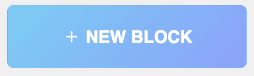
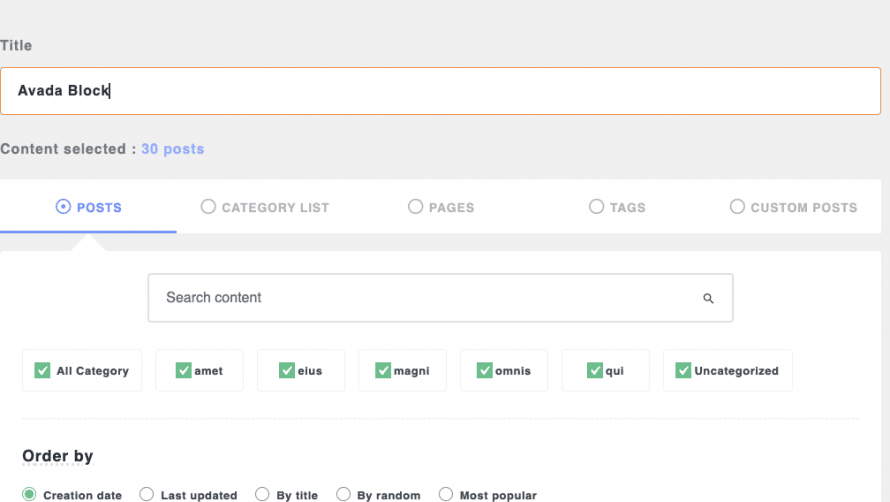
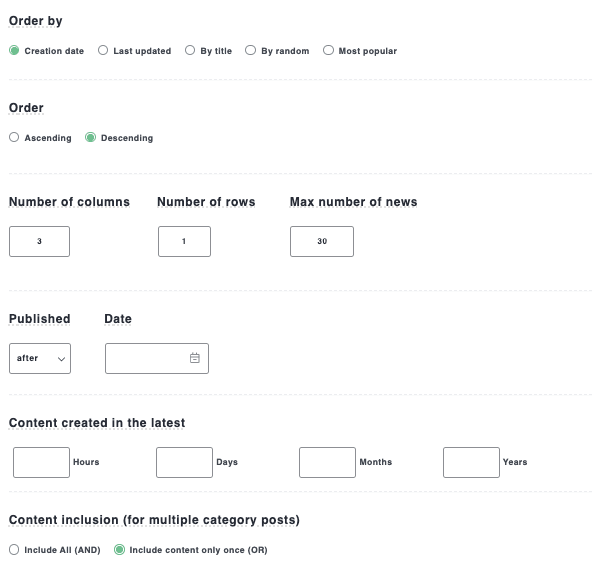
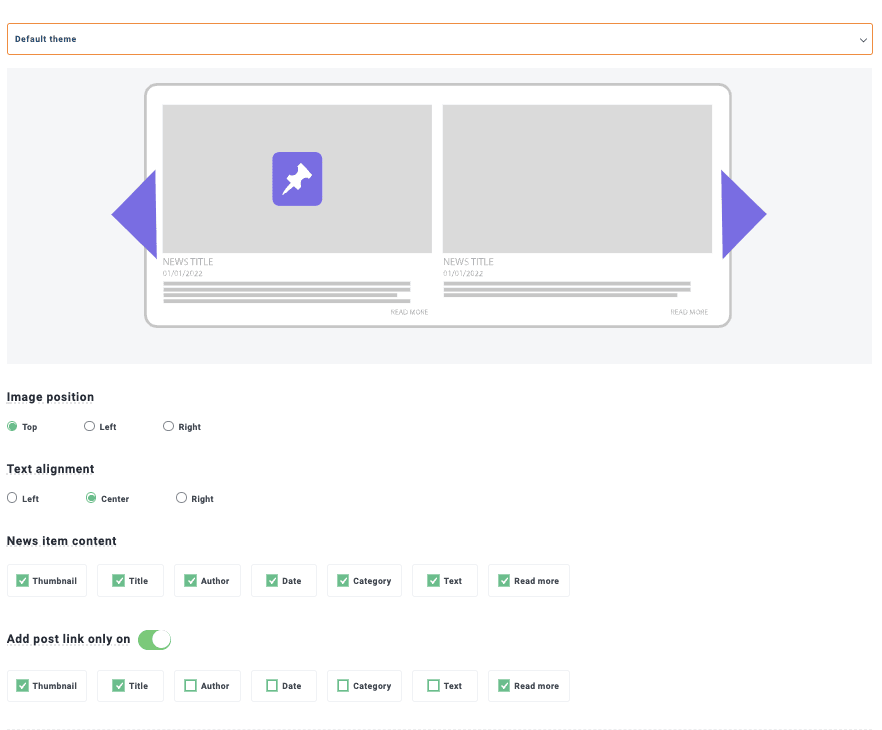
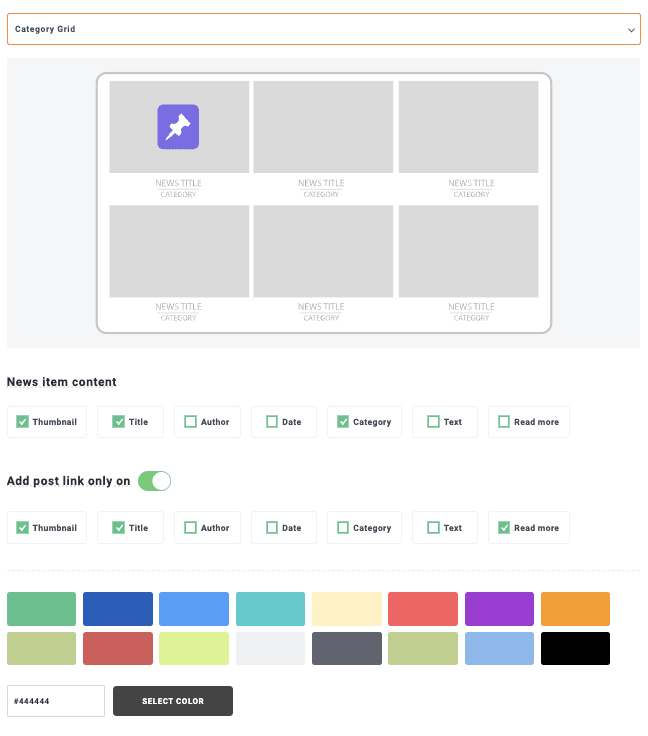
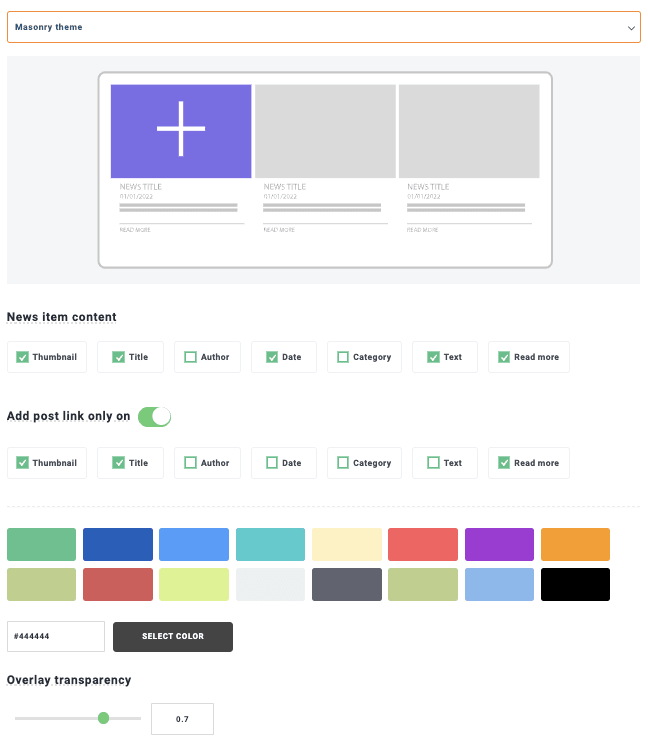

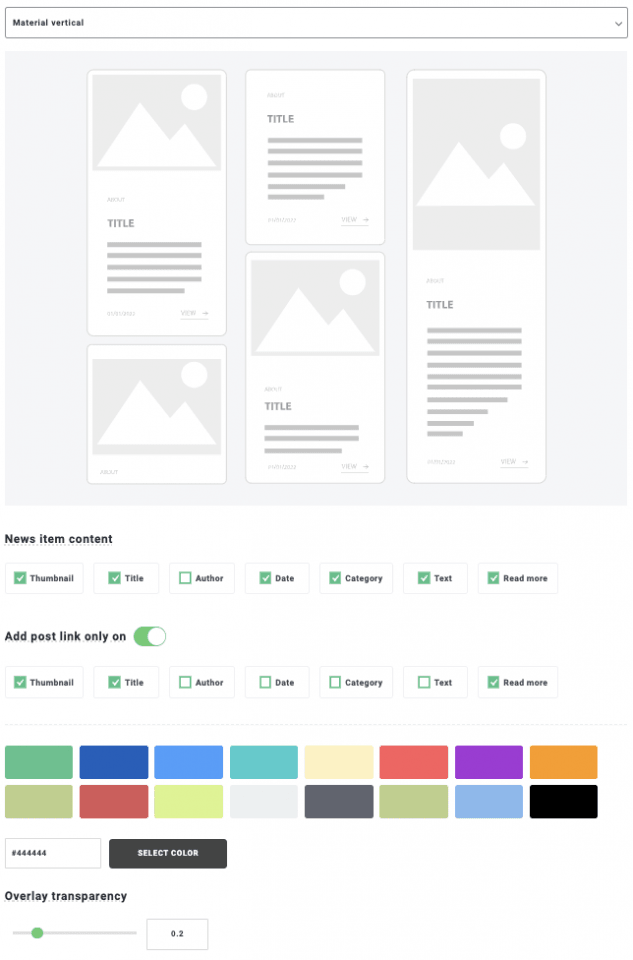



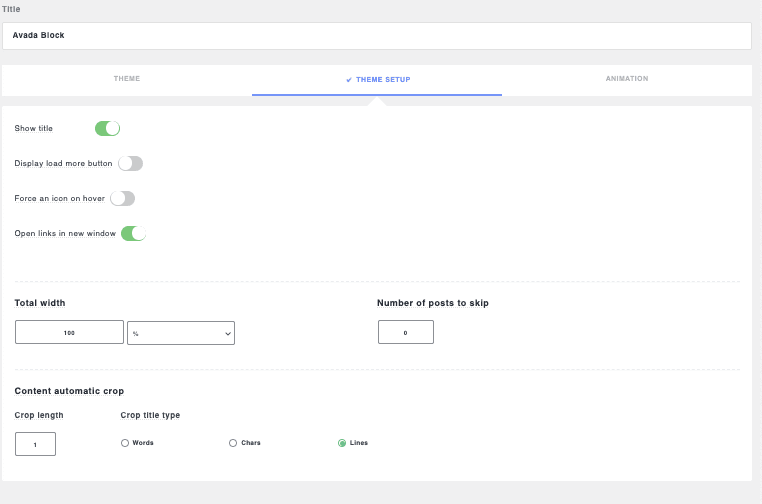


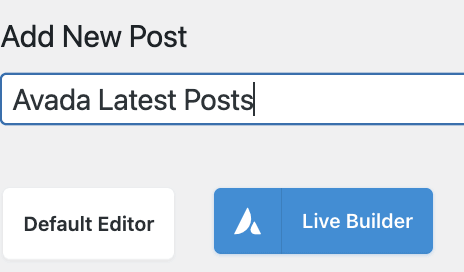
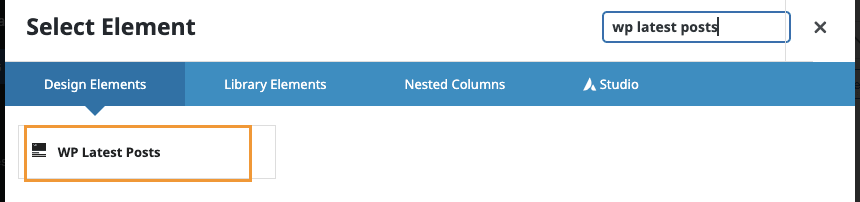
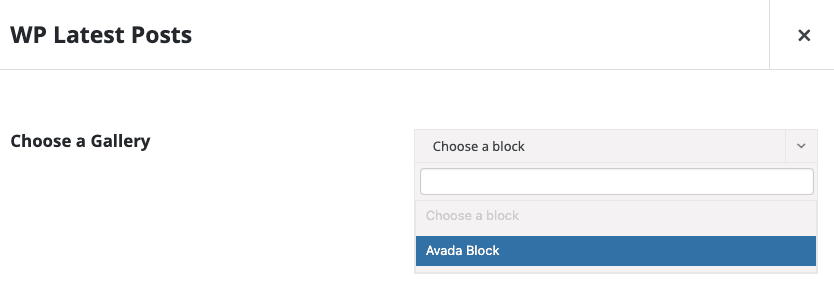
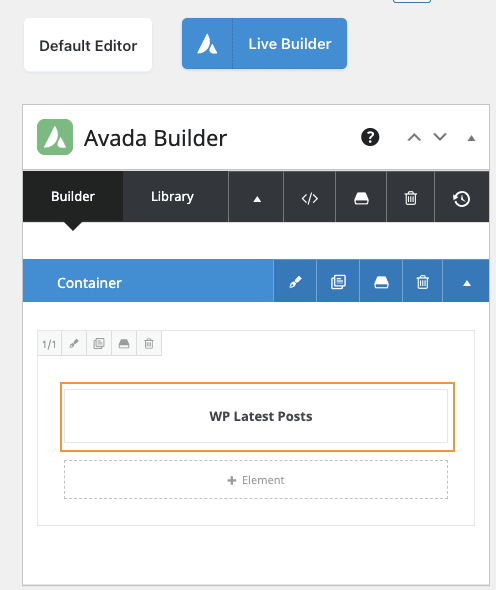
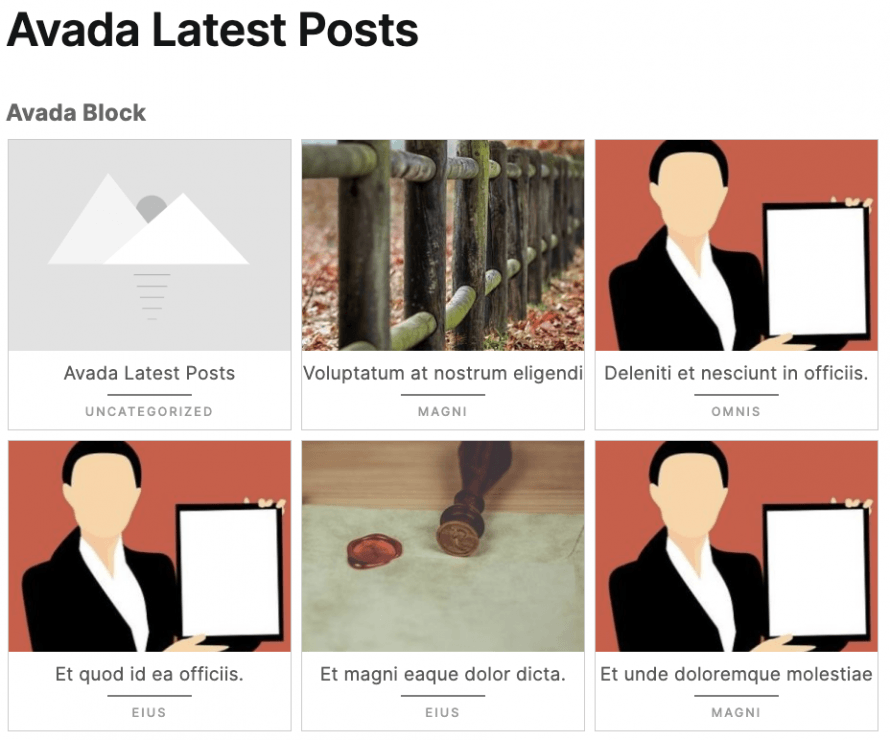

Commenti